
みなさん、こんにちは!
ブリュの公式ブログ.netにお越しいただきまして、ありがとうございます。
このサイトでは、ITについて特化したサイトを運営しています。
今回は、EIZOのモニターであるFlexScan EV2785 Whiteの購入レビューをします。
Amazonで購入しました。
10万円を超える高級モニタなのですが、こんな高いモニタを購入するのは初めて。
どれぐらいの差があるのかと思い使っていたのですが、やはり価格相応の価値はありようです。
以前は、結構低価格なモニタを使っていたんですよ。
その上での比較なのですが、モニタのような単機能の製品って、価格差がそのまま性能に現れている感じがあります。
ここでいうモニタの性能とは、
- 目の疲れにくさ
- 色の鮮明さ
ですね。
これらは生産性に貢献しますので、モニタ選びは重要だなと実感した瞬間です。
目次
以前使っていたモニタと買い替えの理由
以前使っていたのはI-O DATA 4K (60HZ) PS4 Pro HDR ADSパネル27インチ
以前は、I-O DATA FS4 Pro HDR ADSば寝る27インチを使用していました。
このモニタの長所は、
- 4K
- 60Hz
- 日本のメーカー(日本製とは言っていない)
- 一番安い
でした。
Amazonで調べてもらうとわかるのですが、27インチの4Kで調べたら、海外メーカー差し置いて安いです。
しかも日本のI-O DATAです。
さすがにMADE IN JAPANではないでしょうが、日本の品質があればコスパが高いと思って購入しました。
ただ、やはり使っていくうちに不満が溜まってきます。
買い替え理由は目が疲れること
I-O DATAのモニタの最大の難点が目が疲れること。
フリッカっていうんですかね。
症状としては、
- 画面が点滅する感じ
- 画面が波打つ感じ
が認識できて、酔ってくるような感じになっていました。
なんか、長いこと使っていると視力にも影響してきそうな感じもありましたし、夜の寝つきが悪くなるのも実感していました。
よって、目にやさしいモニタとして、次のモニタを探し始めました。
モニター選びの候補とEIZOに決めた理由
モニタ選びで候補にしたメーカー
調べた結果候補になったのが、
- EIZO
- BENQ
- ALIENWARE
です。
EIZO
無敵のモニタメーカーです。
モニタと言えばEIZOですし、EIZOと言えばモニタ。
日本の会社で、本社は石川県にあります。
向き店保証もあり、絶対間違いはないけど高額です。
BENQ
BENQは台湾の会社。
いろいろ作っている会社です。
モニタの性能としてはEIZOに匹敵するらしいです。
色の厳密性はEIZOの方がいいらしいのですが、一般の方の用途ではEIZOとそん色ないレベルらしい。
それでいて、同クラスのモデルでEIZOより3割ほどお手頃です。
目にやさしい技術の多数採用されています。
ALIENWARE
デルのゲーミングパソコンを専門にしたブランドのALIENWAREです。
ゲーミングで用いることが前提のため、疲れやすさや色彩が良いのかと思い候補にしました。
ただ、現状BTOパソコンを利用しているので、ここでALIENWAREを購入すると、なんか違和感があったことと、やっぱりモニタメーカーじゃないからという不安がありました。
最終的にEIZOにしました。
最終的にEIZOにしました。
一番の理由は、失敗したくないからです。
EIZOの一番の魅力は絶対に間違いがないこと、一方の欠点は価格が飛びぬけて高いことです。
車はとりあえずトヨタ的な感じ。
車が好きな人なら個性的なメーカーを選びますが、移動手段としてとらえるならとりあえずトヨタですよね。
それと同じで、モニターならとりあえずEIZO。
そして、27インチでFlexScan EV2785というモデルにしました。
色はBlackとWhiteがあったのですが、あえてWhiteをチョイス。
パソコン本体やきーぼどが黒の中、モニターだけをホワイトにしました。
EIZO FlexScan EV2785 Whiteの開封
EIZO FlexScan EV2785 Whiteの開封を行います。
ミドルタワーのパソコンと並べてこのサイズ。
意外と大きな箱でした。

Amazonで購入したのでいろいろ札が貼り付けられています。
- キヤノンマーケティングジャパン東日本
- 日本通運大阪西支店キヤノン課
- Amazonの愛知県稲沢市
- 発送元はAmazonの岐阜多治見
いろいろな場所を経由してた個体のようです。

開封すると、発泡スチロールでの丁寧な梱包が見えます。

引っ張り出すと、モニター本体のご登場です。
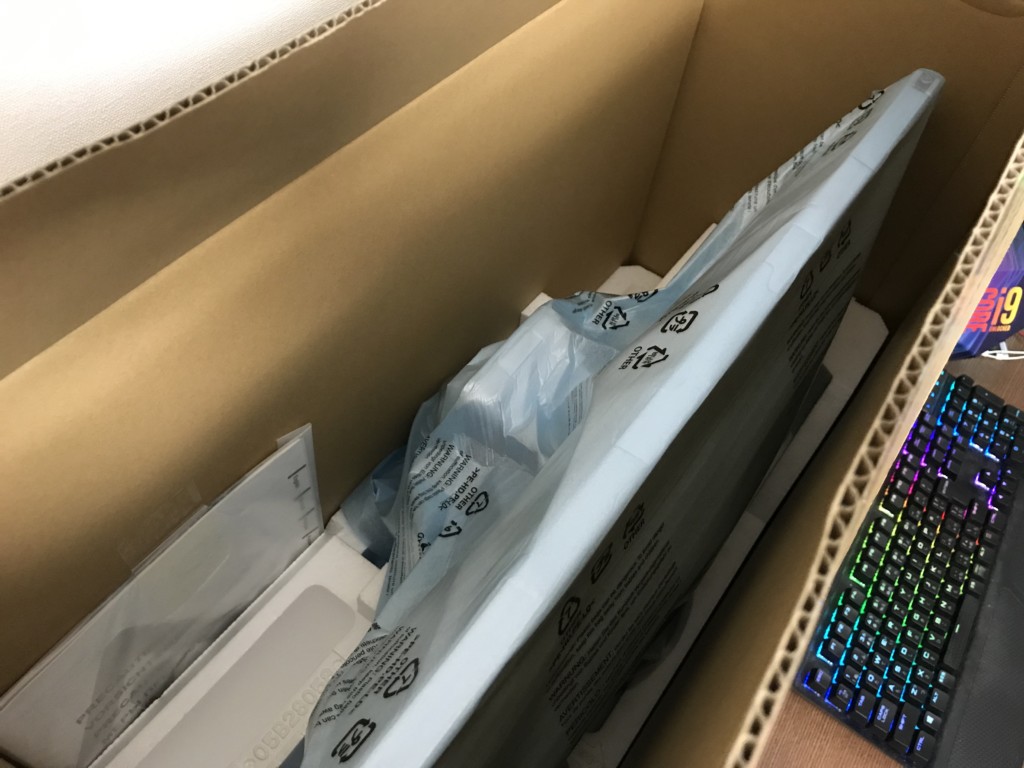
セット内容を並べてみました。
- モニター本体
- 電源ケーブル
- HDMIケーブル
- DisplayPortケーブル
- USB Type-Cケーブル
- ケーブルホルダー
- 取扱説明書
です。

まずは電源コンセントを取り出して・・・

モニター背面の電源差込口に挿します。

次にDisplayPortを取り出して・・・

モニター背面のDisplayPort端子に差し込み・・・
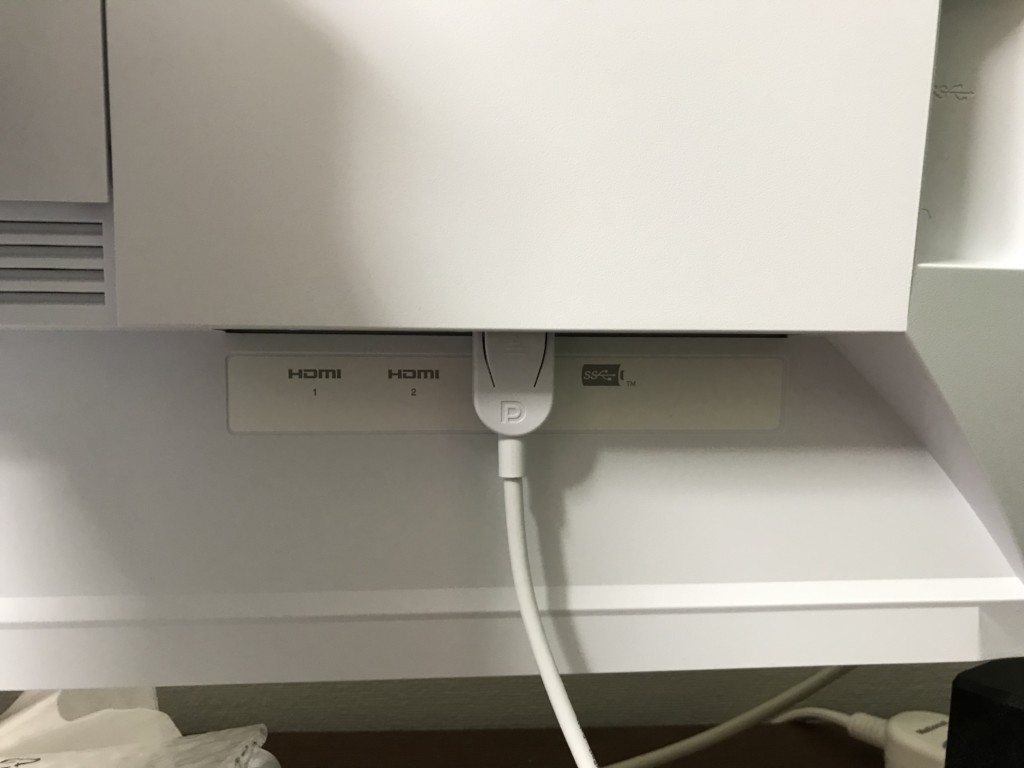
パソコン本体のDisplayPort端子に挿し込みます。

コンセントを挿して、モニター本体の電源(電源差込口の横にある)を押し、画面を点けると完了!
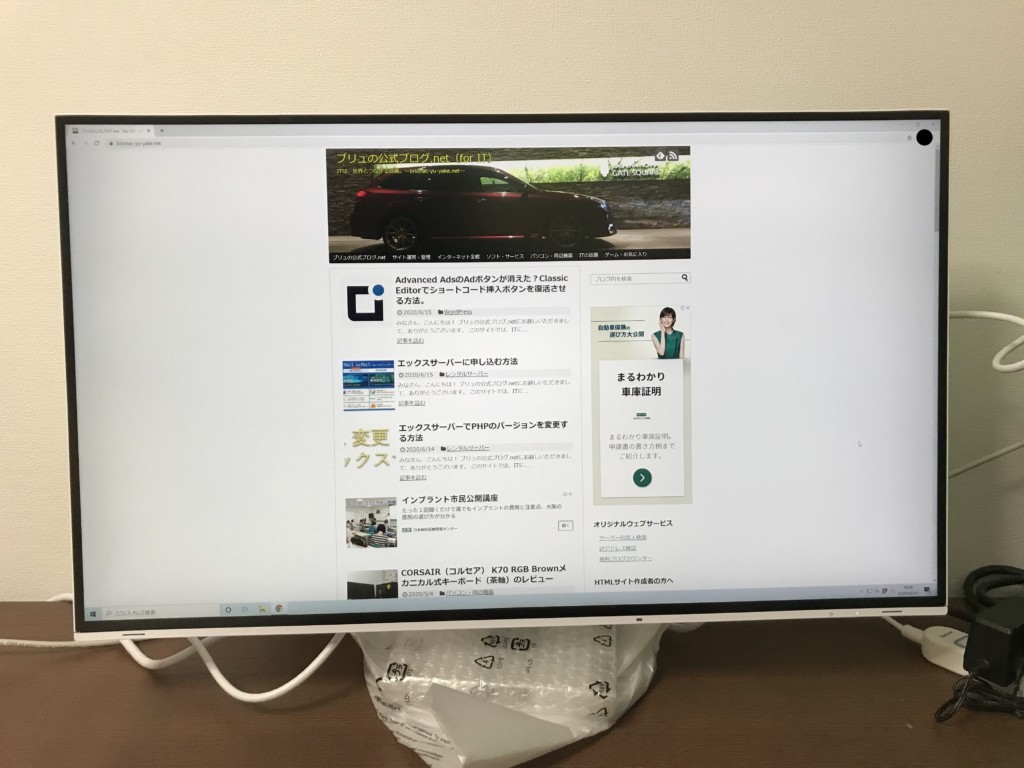
EIZO FlexScan EV2785の機能
EIZO FexScan EV2785の機能について紹介します。
カタログ掲載機能
カタログ掲載機能としてよかったものは、
- 自動調光機能
- ブルーライトカット
- フリッカーレス
- ノングレア
- フレームレス
です。
なんんというか、モニターに必要とされる機能を全部乗せた感じ(笑)
無段階の高さ調整
EIZO FlexScan EV2785は、無段階の高さ調整ができます。
下の写真が一番下の状態。

こちらの写真が一番高い状態です。
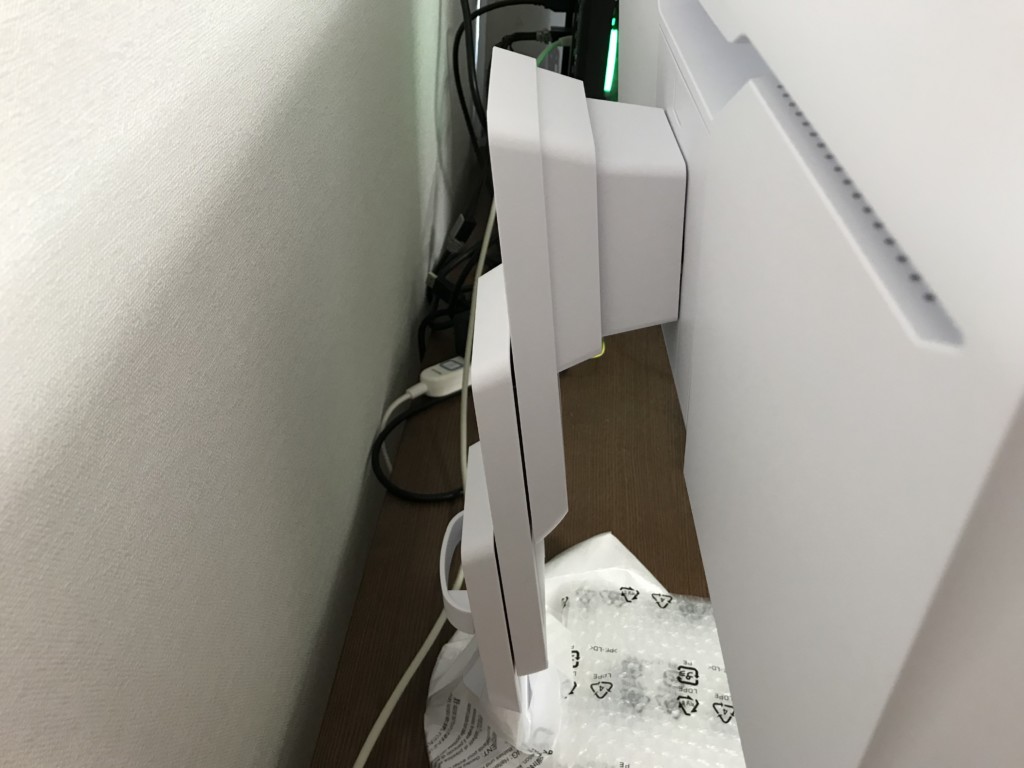
アルミのEIZOエンブレム
びっくりしたのがEIZOのエンブレムがアルミなんですよね。
しかも切削痕が残るような仕上がりで、何とも上品な、職人的なプレミアム感があります。
ただ、画面の背後にあるので使っている人には見えません(笑)

ケーブルホルダーがある
付属のケーブルホルダーを使うと、配線をまとめれます。
私は使用していませんが、取り付けると下の写真のようになります。

目が疲れない&鮮やかな色彩
やはり色彩が違います。
鮮やかで鮮明になりますね。
あとは目が疲れにくい。
これは長時間使っていると実感します。
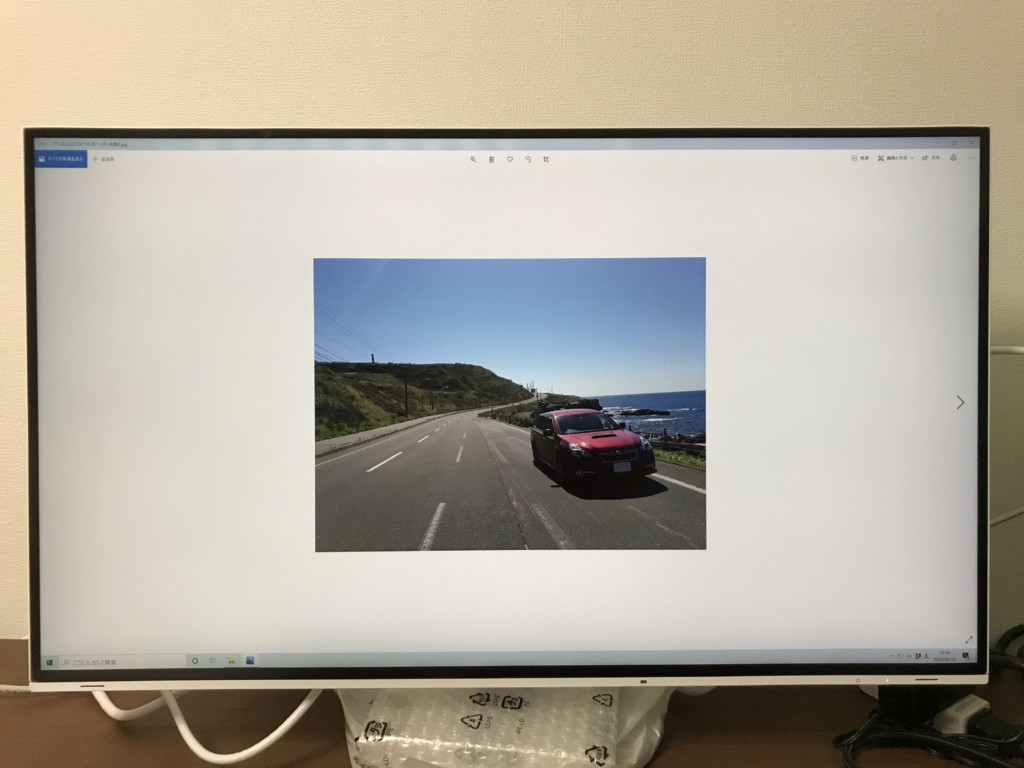
スマホの充電が可能
スマホの充電が可能なUSBポートが画面横にあります。

放熱を考えた設計
EIZO FlexScan EV2785は、放熱のための通気口が多いです。
しかも、デザインに馴染むように作られており、デザイン性の高さも魅力です。
例えば、映像ケーブルを挿入する部分なのですが、下からのぞき込むとこの通り。
しっかりと放熱設計がされています。

まとめ
ここまで、EIZOのモニターであるFlexScan EV2785のレビューを紹介してきました。
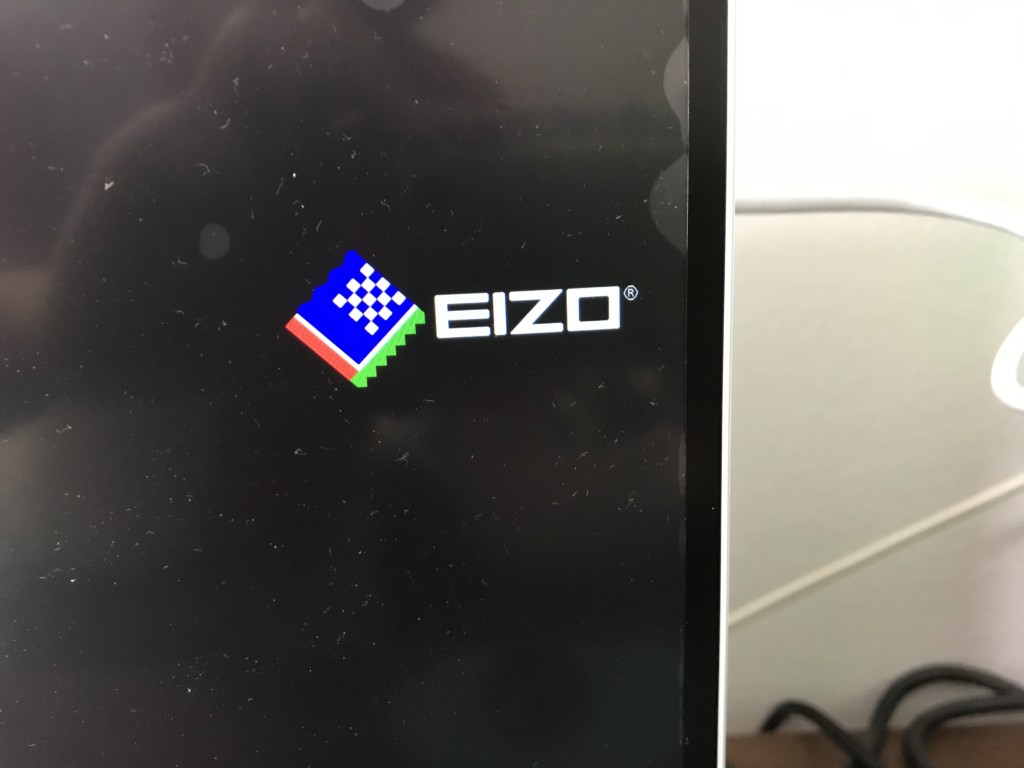
かなり高価格なモニターなので、価格相応の価値があるのか気になる部分だと思います。
結果としては、購入して正解でした。
前のモニターであった、
- 目の疲れ
- 画面の点滅
- 画面の波打つ感覚
- 夜の寝つきの悪さ
は解消され、まったく不満な点は無いです。
モニターは調子が良ければある程度の年数使えます。
生産性にも影響してくる部分ですので、せっかく購入するんだったら、ちゃんとしたものを選んだほうがいいなと。
それが今回の教訓ですね。
今後もモニターはEIZOを選ぶと思います。
以上、EIZO FlexScan EV2785について、参考になれば幸いです。